JavaGUI实现贪吃蛇
Posted woodwhale
tags:
篇首语:本文由小常识网(cha138.com)小编为大家整理,主要介绍了JavaGUI实现贪吃蛇相关的知识,希望对你有一定的参考价值。
【Java】GUI实现贪吃蛇
前言
我们在做这个小游戏之前,得确保自己的AWT和Swing有一定的基础,并且会写一些简单的逻辑操作。这些都会在后面写的时候体现出来。
我们在看视频的时候都知道,视频是一帧一帧播放的,一般我们看动画的帧率是每秒24帧。
我们在GUI中实现帧率的,通过不断刷新实现
此外,我们要通过键盘监听来监听键盘的上下左右操作来控制小蛇的移动
还需要通过定时器Timer来实现
文章中的贪吃蛇代码源码已经给出了,这里还有一份我自己构建的jar包,下载地址
1、构建静态页面
效果如下:
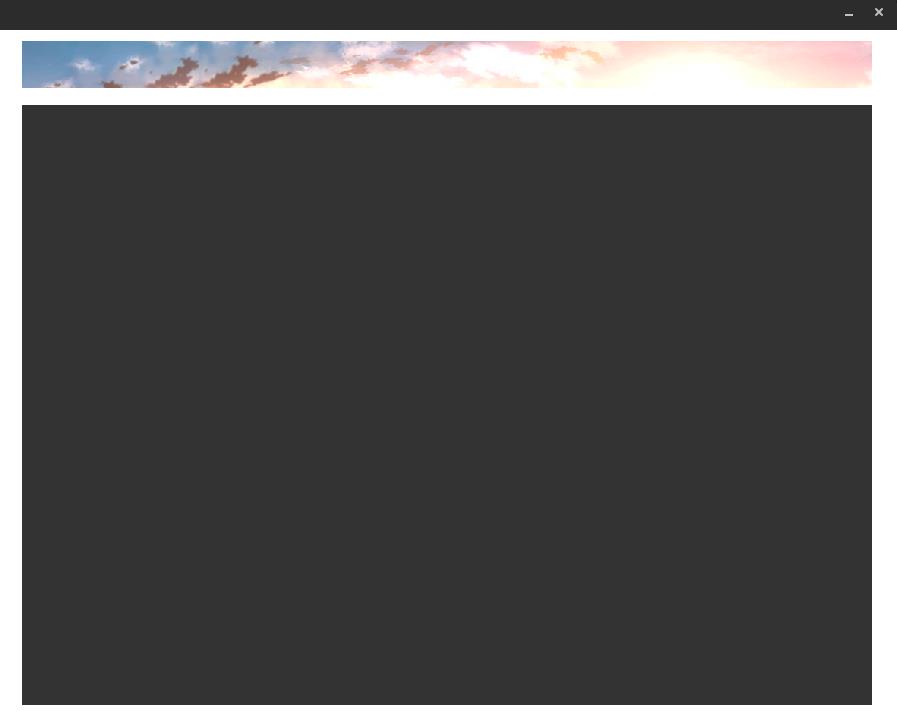
我们创建一个游戏启动类,一个图片资源类,一个面板类
其中游戏启动类用于启动这个JFrame,图片资源就是用来加载图片资源的,面板就是用来放顶部的背景和小蛇存在的区域的
-
游戏启动类
package top.woodwhale.snake; import javax.swing.*; // 游戏的主启动类 public class StartGame { public static void main(String[] args) { JFrame frame = new JFrame(); frame.setBounds(10,10,900,720); frame.setResizable(false); // 设置窗口大小不变 frame.setDefaultCloseOperation(WindowConstants.EXIT_ON_CLOSE); frame.add(new GamePanel()); // 增加游戏面板 frame.setVisible(true); } } -
资源类
package top.woodwhale.snake; import javax.swing.*; import java.net.URL; public class Data { // 相对路径和绝对路径都可以使用 public static URL headerURL = Data.class.getResource("statics/img/header.png"); public static ImageIcon header = new ImageIcon(headerURL); public static URL upRUL = Data.class.getResource("statics/img/up.png"); public static ImageIcon up = new ImageIcon(upRUL); public static URL downURL = Data.class.getResource("statics/img/down.png"); public static ImageIcon down = new ImageIcon(downURL); public static URL leftURL = Data.class.getResource("statics/img/left.png"); public static ImageIcon left = new ImageIcon(leftURL); public static URL rightURL = Data.class.getResource("statics/img/right.png"); public static ImageIcon right = new ImageIcon(rightURL); public static URL bodyURL = Data.class.getResource("statics/img/body.png"); public static ImageIcon body = new ImageIcon(bodyURL); public static URL foodURL = Data.class.getResource("statics/img/food.png"); public static ImageIcon food = new ImageIcon(foodURL); } -
游戏面板类
package top.woodwhale.snake; import javax.swing.*; import java.awt.*; // 游戏面板 public class GamePanel extends JPanel { // 绘制面板,游戏中的所有东西都用这个画笔来画 @Override public void paintComponent(Graphics g) { super.paintComponent(g); // 清除屏幕的作用 // 绘制静态面板 this.setBackground(Color.white); Data.header.paintIcon(this,g,25,11); // 画上头部广告栏 g.fillRect(25,75,850,600); // 默认的游戏界面 } }
2、构建小蛇位置
这一部分,我们在GamePanel类中添加了一些小蛇的信息,来绘制小蛇,并且对小蛇的属性进行定义。
效果如下:
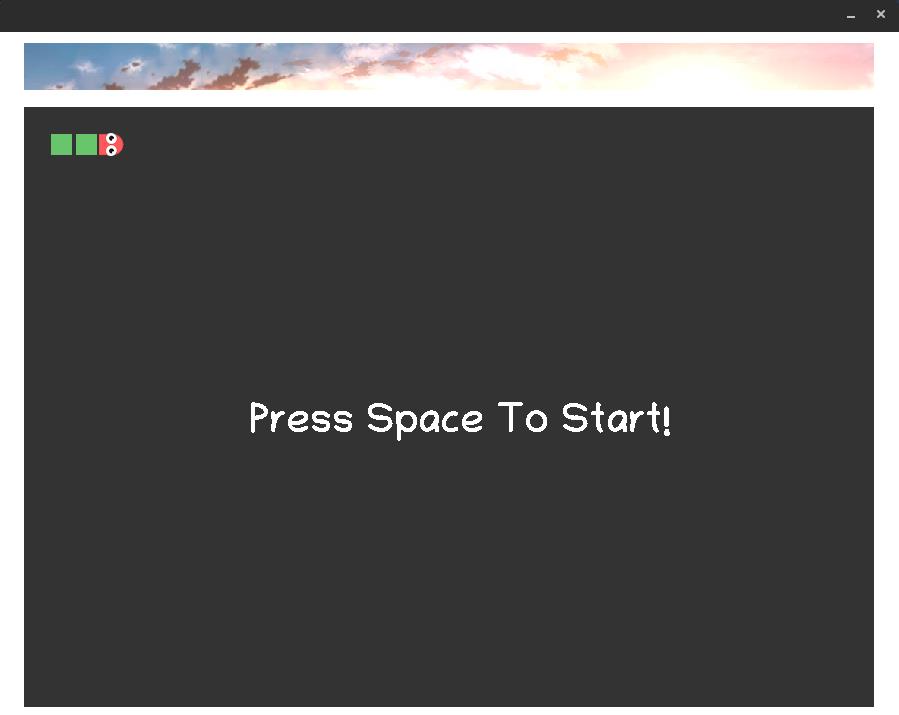
代码:
package top.woodwhale.snake;
import javax.swing.*;
import java.awt.*;
// 游戏面板
public class GamePanel extends JPanel {
// 定义小蛇的数据结构
int length; // 蛇的长度
int[] snakeX = new int[600]; // 蛇的x坐标 25*25
int[] snakeY = new int[600]; // 蛇的y坐标
String dictionary; // 蛇头的方向
boolean isStart; // 游戏状态——是否开始
public GamePanel() {
init(); // 初始化
}
// 初始化方法
public void init() {
length = 3;
snakeX[0] = 100;snakeY[0] = 100; // 脑袋的坐标
snakeX[1] = 75;snakeY[1] = 100; // 第一个身体
snakeX[2] = 50;snakeY[2] = 100; // 第二个身体
dictionary = "R"; // 蛇头的初始方向
isStart = false; // 默认游戏没开始
}
// 绘制面板,游戏中的所有东西都用这个画笔来画
@Override
public void paintComponent(Graphics g) {
super.paintComponent(g); // 清除屏幕的作用
// 绘制静态面板
this.setBackground(Color.white);
Data.header.paintIcon(this,g,25,11); // 画上头部广告栏
g.fillRect(25,75,850,600); // 默认的游戏界面
// 判断蛇头方向
if (dictionary.equals("R")) {
Data.right.paintIcon(this,g,snakeX[0],snakeY[0]); // 蛇头向右边
} else if (dictionary.equals("L")) {
Data.left.paintIcon(this,g,snakeX[0],snakeY[0]); // 蛇头向左边
} else if (dictionary.equals("U")) {
Data.up.paintIcon(this,g,snakeX[0],snakeY[0]); // 蛇头向上边
} else {
Data.down.paintIcon(this,g,snakeX[0],snakeY[0]); // 蛇头向下边
}
// 蛇的身体
for (int i = 1; i < length; i++) {
Data.body.paintIcon(this,g,snakeX[i],snakeY[i]);
}
// 游戏状态
if (!isStart) {
g.setColor(Color.white);
g.setFont(new Font("Chilanka",Font.BOLD,40));
g.drawString("Press Space To Start!",250,400);
}
}
}
3、监听键盘操作
我们仍然是在GamePanel类中实现键盘监听操作,我们直接让这个类使用KeyListener接口,重写三个键盘监听方法就可以实现键盘监听了
我们需要第一步做的就是按下空格开始/暂停,使用键盘监听空格键,如果按下了空格,那么我们就让游戏状态取反
package top.woodwhale.snake;
import javax.swing.*;
import java.awt.*;
import java.awt.event.KeyEvent;
import java.awt.event.KeyListener;
// 游戏面板
public class GamePanel extends JPanel implements KeyListener {
// 定义小蛇的数据结构
int length; // 蛇的长度
int[] snakeX = new int[600]; // 蛇的x坐标 25*25
int[] snakeY = new int[600]; // 蛇的y坐标
String dictionary; // 蛇头的方向
boolean isStart; // 游戏状态——是否开始
public GamePanel() {
init(); // 初始化
this.setFocusable(true); // 获得焦点事件
this.addKeyListener(this); // 获取键盘监听,因为这个类是KeyListener类的接口,并且实现了监听方法,用this就好了
}
// 初始化方法
public void init() {
length = 3;
snakeX[0] = 100;snakeY[0] = 100; // 脑袋的坐标
snakeX[1] = 75;snakeY[1] = 100; // 第一个身体
snakeX[2] = 50;snakeY[2] = 100; // 第二个身体
dictionary = "R"; // 蛇头的初始方向
isStart = false; // 默认游戏没开始
}
// 绘制面板,游戏中的所有东西都用这个画笔来画
@Override
public void paintComponent(Graphics g) {
super.paintComponent(g); // 清除屏幕的作用
// 绘制静态面板
this.setBackground(Color.white);
Data.header.paintIcon(this,g,25,11); // 画上头部广告栏
g.fillRect(25,75,850,600); // 默认的游戏界面
// 判断蛇头方向
if (dictionary.equals("R")) {
Data.right.paintIcon(this,g,snakeX[0],snakeY[0]); // 蛇头向右边
} else if (dictionary.equals("L")) {
Data.left.paintIcon(this,g,snakeX[0],snakeY[0]); // 蛇头向左边
} else if (dictionary.equals("U")) {
Data.up.paintIcon(this,g,snakeX[0],snakeY[0]); // 蛇头向上边
} else {
Data.down.paintIcon(this,g,snakeX[0],snakeY[0]); // 蛇头向下边
}
// 蛇的身体
for (int i = 1; i < length; i++) {
Data.body.paintIcon(this,g,snakeX[i],snakeY[i]);
}
// 游戏状态
if (!isStart) {
g.setColor(Color.white);
g.setFont(new Font("Chilanka",Font.BOLD,40));
g.drawString("Press Space To Start!",250,400);
}
}
@Override
public void keyTyped(KeyEvent keyEvent) {
}
// 键盘监听时间
@Override
public void keyPressed(KeyEvent keyEvent) {
// 监听按下空格开始or暂停
int keyCode = keyEvent.getKeyCode();
if (keyCode == KeyEvent.VK_SPACE) {
isStart = !isStart; // 去反
repaint();
}
}
@Override
public void keyReleased(KeyEvent keyEvent) {
}
}
4、定时器使小蛇移动
在这一节中,我们要通过Timer类实现定时器,不断刷新、重画,让小蛇动起来,并且给小蛇监听键盘的上下左右
package top.woodwhale.snake;
import javax.swing.*;
import java.awt.*;
import java.awt.event.ActionEvent;
import java.awt.event.ActionListener;
import java.awt.event.KeyEvent;
import java.awt.event.KeyListener;
// 游戏面板
public class GamePanel extends JPanel implements KeyListener, ActionListener {
// 定义小蛇的数据结构
int length; // 蛇的长度
int[] snakeX = new int[600]; // 蛇的x坐标 25*25
int[] snakeY = new int[600]; // 蛇的y坐标
String dictionary; // 蛇头的方向
boolean isStart; // 游戏状态——是否开始
int preX; // 改变方向时记录的坐标X
int preY; // 改变方向时记录的坐标Y
// 定时器
Timer timer;
// 构造器
public GamePanel() {
init(); // 初始化
this.setFocusable(true); // 获得焦点事件
this.addKeyListener(this); // 获取键盘监听,因为这个类是KeyListener类的接口,并且实现了监听方法,用this就好了
}
// 初始化方法
public void init() {
length = 3;
snakeX[0] = 100;snakeY[0] = 100; // 脑袋的坐标
snakeX[1] = 75;snakeY[1] = 100; // 第一个身体
snakeX[2] = 50;snakeY[2] = 100; // 第二个身体
preX = snakeX[0];preY = snakeY[0];
dictionary = "R"; // 蛇头的初始方向
isStart = false; // 默认游戏没开始
timer = new Timer(150,this); // 监听this对象,按照1000ms执行一次
timer.start(); // 游戏一开始定时器开始
}
// 绘制面板,游戏中的所有东西都用这个画笔来画
@Override
public void paintComponent(Graphics g) {
super.paintComponent(g); // 清除屏幕的作用
// 绘制静态面板
this.setBackground(Color.white);
Data.header.paintIcon(this,g,25,11); // 画上头部广告栏
g.fillRect(25,75,850,600); // 默认的游戏界面
// 判断蛇头方向
switch (dictionary) {
case "R":
Data.right.paintIcon